10 errores comunes de SEO de WordPress que debes evitar
Publicado: 2022-02-19WordPress CMS está bien optimizado para los motores de búsqueda listos para usar. Sin embargo, el rendimiento depende de qué tan bien administre el sitio web. Los propietarios de sitios web siguen cometiendo errores de SEO que impiden que el sitio tenga mucho tráfico. Si no sigue los principios básicos de SEO, los complementos o widgets que haya instalado no funcionarán correctamente.
El equipo de WishDesk se preocupa por su negocio. Con eso en mente, creamos una lista de los errores de SEO de WordPress más comunes que debes evitar. Si descubre que su plataforma sufre alguno de los errores, comuníquese con WishDesk para reparar y actualizar el sitio web lo antes posible.
Errores comunes de SEO de WordPress
1. No configuró los enlaces permanentes
Los enlaces permanentes explican a los visitantes de qué se trata una página e indican su relevancia para los motores de búsqueda.
Asegúrese de que sus enlaces permanentes estén definidos correctamente en Configuración > Enlaces permanentes en su backend.
Puede establecer enlaces permanentes en un formato determinado, como día y nombre o numérico . Recomendamos combinar formatos de categoría y nombre de publicación . Aquí puede optimizar sus enlaces permanentes para las palabras clave específicas a las que se dirige. El campo de categoría hace que sus URL sean más claras. Puede ingresar estructuras personalizadas para sus categorías, por ejemplo, blog, para que su URL se vea como: nombre del sitio/blog/nombre-del-blog
Asegúrese de que el enlace permanente y el título de la página web tengan las mismas palabras clave. De esta forma, Google identificará tu página web como de alta relevancia.
2. Instruyó demasiada indexación
Google no rastreará ni indexará todo su sitio web. En su lugar, debe indexar el contenido que vale la pena clasificar. La información irrelevante e inútil disminuirá su ranking de búsqueda. Asegúrese de que todas esas páginas estén etiquetadas como "noindex".
Puede usar el complemento Yoast SEO para no indexar taxonomías completas. Simplemente vaya a SEO > Apariencia de búsqueda . Busque la opción "¿Mostrar (tipo de publicación) en los resultados de búsqueda?" y etiquete "No" para cada tipo de publicación que desee no indexar.
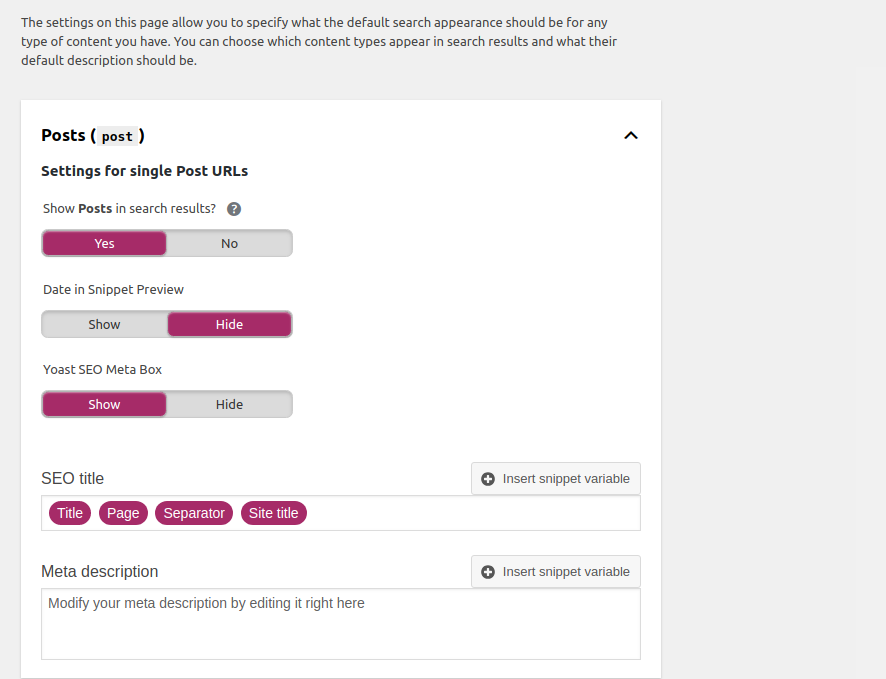
3. No proporcionó su mapa del sitio XML
Un mapa del sitio XML lleva a los motores de búsqueda a las páginas más importantes de su sitio web. Enumera las páginas importantes de un sitio web, lo que permite que Google las encuentre y rastree todas y comprenda la estructura de un sitio web.
Instale el complemento Yoast SEO y vaya a SEO > General > Características . Cambie a "Activado" la funcionalidad XML SItemap. ¡Eso es todo!
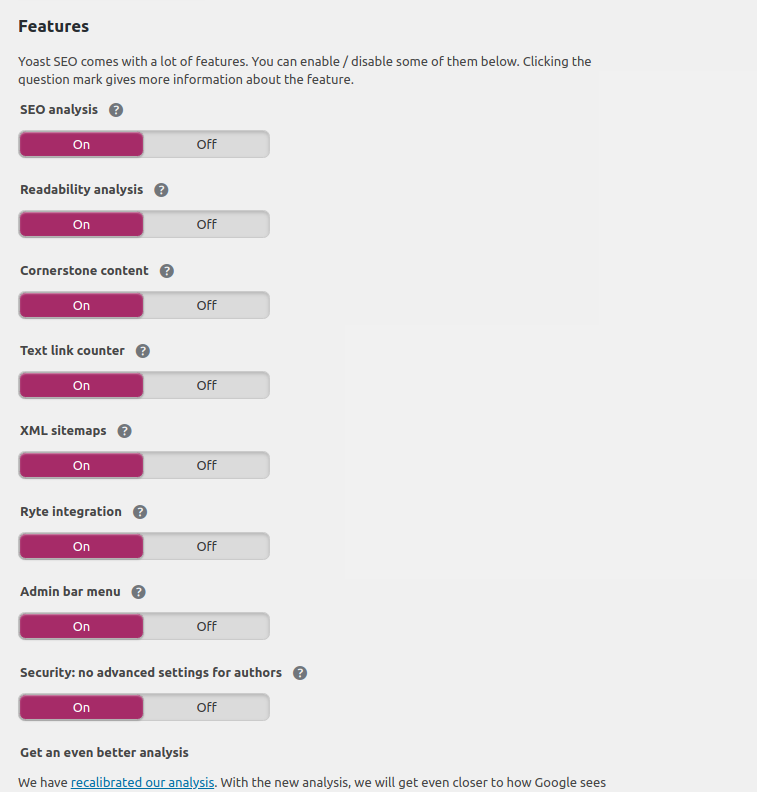
4. Tienes una velocidad de página lenta
Si la velocidad de carga del sitio web de WordPress es rápida en su dispositivo, no significa que funcione igual para otros usuarios.
Pruebe la velocidad de su sitio de WordPress con Pingdom. Es un servicio en línea gratuito que le permite verificar la velocidad de su sitio desde diferentes ubicaciones. Tenga en cuenta que la velocidad de carga de la página debe ser inferior a 2 segundos.
Si su sitio web de WordPress es lento, existen complementos especiales para solucionar este problema. El complemento WP Fastest Cache crea archivos HTML renderizados rápidamente a los que acceden los visitantes repetidos. El complemento W3 Total Cache almacena las versiones de las páginas web de antemano y las envía a los navegadores.
5. No optimizaste tus imágenes
Los propietarios de sitios web a menudo se olvidan de la optimización de imágenes. Si no establece un título relevante y texto alternativo (descripción de la imagen) para sus imágenes, los motores de búsqueda no podrán identificarlas. Para las personas con discapacidades visuales o aquellas que usan dispositivos móviles, es posible que la imagen no se pueda ver. En su lugar, verán texto alternativo.

Hay complementos especiales de WordPress para la compresión y optimización de imágenes. Utilice los complementos de imagen reSmush.it Image Optimizer o Comprimir JPEG y PNG para optimizar automáticamente todas sus imágenes.
El complemento Quick Alt Editor agregará un campo alt a las imágenes en la Biblioteca multimedia.
Utilice nuestra guía sobre cómo optimizar imágenes para obtener más información sobre otras formas de hacer que las imágenes sean accesibles para todos los usuarios.
6. Tienes enlaces rotos
Los enlaces rotos son hipervínculos en su sitio web que conducen a páginas inexistentes. Pueden ser enlaces internos (entrantes) o externos (salientes). Cuando el usuario hace clic en un enlace roto, se enfrenta a un mensaje de error, generalmente un error 404.
Los enlaces rotos aumentan las tasas de rebote, disminuyen la duración de la sesión y reducen las conversiones. Todo esto se refleja en las clasificaciones de búsqueda.
Broken Link Checker es una herramienta que te ayudará a encontrar y reparar tus enlaces rotos. Este complemento comenzará a buscar enlaces rotos tan pronto como se instale y los mostrará todos en una lista.
7. Tiene enlaces internos deficientes
La vinculación entre publicaciones de blog en su sitio web aumenta la participación del usuario. Además, si Google ve que está enlazando a páginas de contenido relevante dentro de su sitio web, comprenderá la relevancia de su plataforma para un tema determinado en general.
Para aumentar la relevancia, utilice anclas de palabras clave. Evite frases como “Para más detalles, haga clic aquí”. En su lugar, use la combinación "Descubra más detalles sobre el rendimiento del sitio web de WordPress".
El complemento Better Internal Link Search puede ayudarlo a hacer que la interconexión sea más rápida.
8. Tiene enlaces externos deficientes
Mejore su clasificación en los motores de búsqueda proporcionando enlaces a sitios web relevantes y autorizados. Si no vincula a sitios externos, Google identificará su contenido como sin valor.
Para brindar una experiencia de usuario positiva y evitar que los usuarios abandonen su plataforma, use el complemento Abrir enlaces externos en una ventana nueva.
9. No estructuraste tus encabezados
Google identifica los encabezados HTML (<h1>, <h2>, etc.) como contenido valioso. Es importante incluir palabras clave relevantes dentro de estos encabezados. Estructura tus etiquetas de encabezado apropiadamente:
- La etiqueta <h1> debe ser más bien el nombre de su sitio web (para la página de inicio) o el título de la página o blog (para todas las demás páginas). Solo puede existir un H1 en cualquier página.
- Las etiquetas <h2> y <h3> se denominan subtítulos. Deben ser contextualmente relevantes y transmitir información que pueda ayudar a los motores de búsqueda a indexar su plataforma.
10. Sin botón de llamada a la acción
La intención de cada propietario de un sitio web no es solo obtener nuevos visitantes, sino también mantenerlos y alentarlos a realizar una determinada acción. Aquí es donde la llamada a la acción (CTA) juega un papel vital. Este es un botón que ofrece una acción a los visitantes, como "registrarse" o "contáctenos".
Establece botones CTA para cada página web. No olvide que varios botones distraen a los visitantes y no sabrán qué hacer a continuación. Piense en el objetivo de cada página web y cree llamadas a la acción adecuadas. Haga que el botón CTA se destaque de otro contenido en la página. Debe atraer la atención de los visitantes y ser visible a primera vista.
Mejore el SEO de su sitio web de WordPress
El SEO es una técnica que lleva tiempo entender y aprender. También se necesita tiempo para ver los resultados.
Si no está seguro de cómo mejorar su sitio web para la optimización de motores de búsqueda o no obtiene los resultados que espera, pruebe nuestros servicios de SEO y auditoría de sitios web. ¡WishDesk está aquí para preocuparse por su negocio!
